条码扫描枪:扫描条码网购处方药不可信 购买需警惕
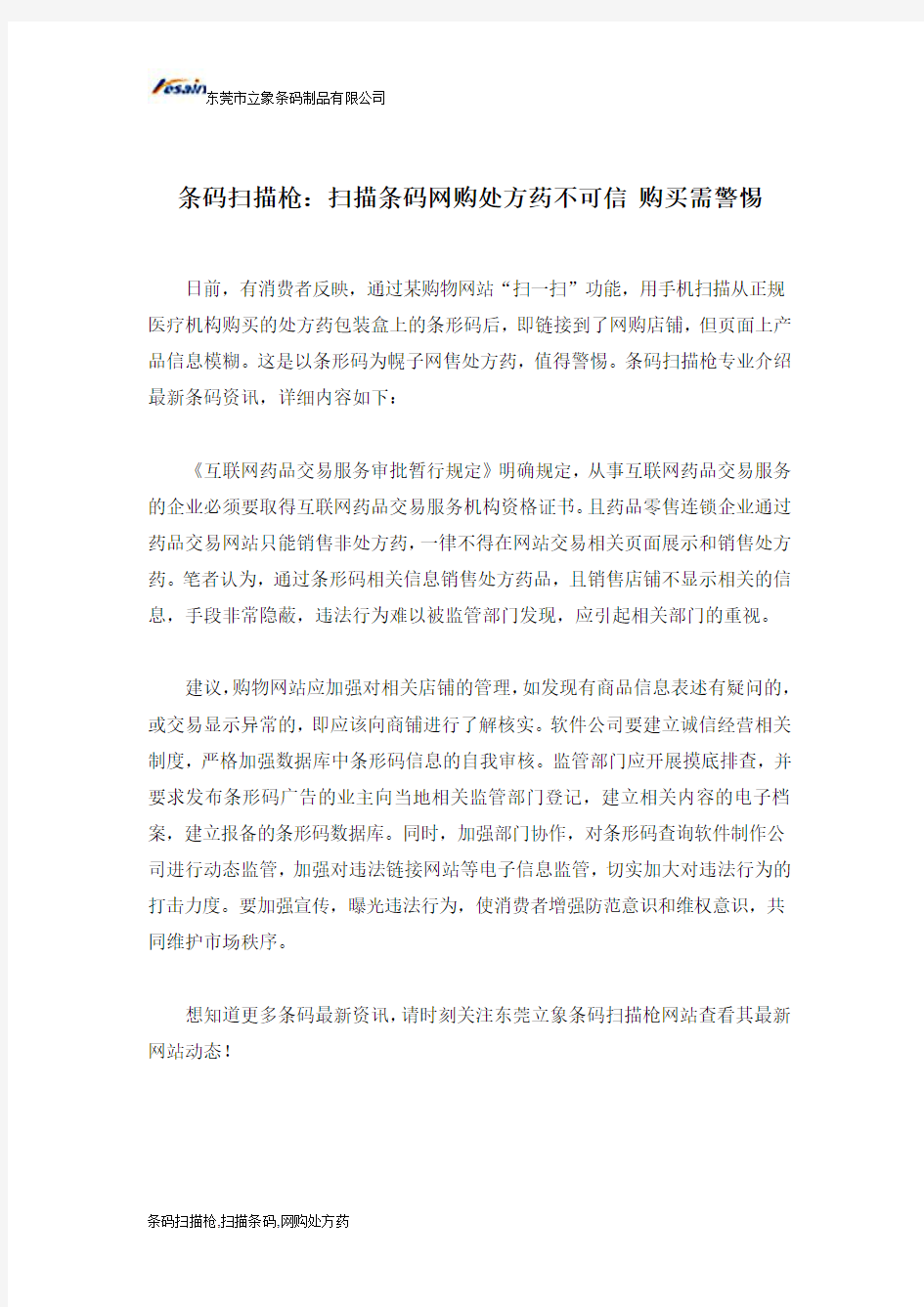
东莞市立象条码制品有限公司
条码扫描枪,扫描条码,网购处方药
条码扫描枪:扫描条码网购处方药不可信 购买需警惕
日前,有消费者反映,通过某购物网站“扫一扫”功能,用手机扫描从正规医疗机构购买的处方药包装盒上的条形码后,即链接到了网购店铺,但页面上产品信息模糊。这是以条形码为幌子网售处方药,值得警惕。条码扫描枪专业介绍最新条码资讯,详细内容如下:
《互联网药品交易服务审批暂行规定》明确规定,从事互联网药品交易服务的企业必须要取得互联网药品交易服务机构资格证书。且药品零售连锁企业通过药品交易网站只能销售非处方药,一律不得在网站交易相关页面展示和销售处方药。笔者认为,通过条形码相关信息销售处方药品,且销售店铺不显示相关的信息,手段非常隐蔽,违法行为难以被监管部门发现,应引起相关部门的重视。
建议,购物网站应加强对相关店铺的管理,如发现有商品信息表述有疑问的,或交易显示异常的,即应该向商铺进行了解核实。软件公司要建立诚信经营相关制度,严格加强数据库中条形码信息的自我审核。监管部门应开展摸底排查,并要求发布条形码广告的业主向当地相关监管部门登记,建立相关内容的电子档案,建立报备的条形码数据库。同时,加强部门协作,对条形码查询软件制作公司进行动态监管,加强对违法链接网站等电子信息监管,切实加大对违法行为的打击力度。要加强宣传,曝光违法行为,使消费者增强防范意识和维权意识,共同维护市场秩序。
想知道更多条码最新资讯,请时刻关注东莞立象条码扫描枪网站查看其最新网站动态!
如何调节条码扫描枪的声音大小
如何调节条码扫描枪的声音大小? 如何调节条码扫描枪的声音大小?条码扫描枪蜂鸣器的声音大小都是出厂默认的,可能有些客户会觉得声音太大或者太小,其实我们也可以设定声音大小。条码扫描枪蜂鸣器的声音大小的设置可以在用户手册中找到。但大多数条码扫描枪只有英文手册,所以对于英文较差的用户来说,可能就不怎么会设置了,扫描网小编特写此文,希望能帮助这些用户找到快速设置声音大小的方法。 由于条码扫描枪品牌和型号繁多,一下子也不能一一列出,所以下面以分别以扫描枪中英文手册为例,您也可以参考以下方法,在您的说明书中找到对应设置条码,扫描一下即可。 1 ) 以摩托罗拉条码扫描枪DS6708为例,摩托罗拉条码扫描枪手册都是英文的,我们首先在目录中找到关于蜂鸣器音量设置【Beeper Volume】的章节5-9,如下图。 点击一下目录中的【Beeper Volume】,将自动跳转到该页面,然后你就会看到调节音量大小的设置条码,分别为低音量、中音量和高音量三种选择。您可以根据自己的需求来选择其中一种,然后扫描一下该条码即可。
2) 以民德MD2系列扫描枪为例,民德条码扫描前边个手册有中英文两个版本,我们在中文版手册目录中并没有看到蜂鸣器音量的相关文字,但是可以找到与蜂鸣器相关的章节【LED指示灯和其他】,我们找到这个页面就可以看到,里面有蜂鸣器音量大小的设置介绍,如下图:
然后按照下面顺序依次扫描对应条码: a)扫描【开始设置】, b)扫描左边的【蜂鸣器音量】条码 c)在手册最后一页,扫描你选择的音量右边对于的数字条码。如“低音对应的是00,中音是01,高音是02*”
d)扫描【结束设置】 以上就是条码扫描枪声音大小调节的方法,其他品牌的条码扫描枪的声音大小设置步骤基本类似,您只需要在说明手册上找到蜂鸣器的设置章节,然后按照上面说的设置步骤依次扫描条码即可。
讯镭Netum条码扫描枪如何使用
讯镭Netum条码扫描枪如何使用? 来源:扫描网 讯镭Netum条码扫描枪如何使用?大多数用户应该都知道,条码扫描枪是即插即用的,直接连接电脑就可以开始扫描了,可是无线枪的连接相对来说就优点麻烦了,有些无线枪在扫描之前还需要配对,很多用户都不是很理解,下面扫描网小编以迅雷Netum条码扫描枪NT8800为例,给大家讲解一下无线枪在使用时需要注意哪些方面。 使用前须知: 1)迅镭NT-8800扫描枪的充电接口仅能进行充电操作,不能连接其他数据线: 2)充电时,迅镭NT-8800扫描枪底部指示灯为红色(请务必使用出厂标配电源适配器进行充电,否则有可能损坏设备);充电饱和时,指示灯熄灭(关机充电状态下) 3)充电时间:4小时完全饱和 4)开机后,如迅镭NT-8800扫描枪超过20秒未使用,将进行自动关机 5)出厂时迅镭NT-8800扫描枪与接收器间已建立好配对关系,如无必要,请勿自行配对。如实在需要重新配对,请先扫频道设置(设置此项之前需要将接收端的复位键长按至绿灯常亮时方可设置频道,设置好之后按复位键绿灯熄灭) 如何连接? 1)设备连接;将USB迷你接收器连接到数据终端(如电脑) 2)开启扫描枪;按扫描枪的按键开关。听到滴的二声后,即开启了扫描枪 常见问题: 1)问:扫描枪有“滴”一声长鸣的提示音?答:这是因为扫描枪电力不足,需要充电 2)问:机器短鸣三声答:这是因为扫描枪没有与USB迷你接口器连接上,或者是没有信号。请重新连接设备并适当调整工作范围。 3)问:扫描枪扫描正常,但数据终端不显示数据?答:未扫描“开启无线”或USB迷你接收器与扫描数据终端未正确连接,请参照本指引中的“基本操作流程””重新设置一遍。或者是数据终端的USB接口破坏或对外设支持不好,请换一个USB口或重启电脑 4)问:无线电传输是否会影响家电(如:电视机)及其他电器的使用?答;一般不会。此型号的无线激光条码扫描枪的无线功率水平在10dbm以下,且使用2.4G频段,对其他无线电的干扰较小。
条码扫描枪常见故障以及解决办法
条码扫描枪常见故障以及解决办法 条码扫描枪的使用操作步骤 1、插入扫描枪(默认情况下是接入电脑的USB接口) 2、鼠标打开EXCEL(或任何可以输入文本的软件) 3、在光标定位到要录入的单元格 4、扫描条码(根据需要设置条码枪的扫描模式,如扫描后回车、换行、连续扫描) 5、扫描完成,保存。 条码扫描枪不能读取条码的几种原因 1)没有打开识读这种条码的功能。 2)条码不符合规范,例如缺少必须的空白区,条和空的对比度过低,条和空的宽窄比例不合适。 3)阳光直射,感光器件进入饱和区。 4)条码表面复盖有透明材料,反光度太高,虽然眼睛可以看到条码,但是采集器识读条件严格,不能识读。 5)硬件故障,和你的经销商联系进行维修。 在笔记本电脑上,键盘接口的条码扫描器工作不正常,或扫描器正常而键盘不能工作 笔记本电脑上,键盘接口的扫描器相当于外接键盘。 笔记本电脑的键盘接口如果连接键盘之后可能的变化是∶ 1)原有键盘失效。这时扫描器正常而键盘不能工作 2)笔记本电脑的键盘正常,外接键盘不工作。这时扫描器不工作 解决办法∶ 1)通过自动方式设置BIOS使外接键盘工作 2)连接键盘接口扫描器 3)扫描器接外接键盘 4)或者直接使用串口扫描器 条码扫描枪使用常见问题 Q:计算机发出嘟嘟声,一些条码数据丢失 A:这是因为条码传输速度太快,需要减慢条码的传输速度 Q.读取一个条码后,扫描器死机 A:由于扫描器的保护功能,如果读取的条码数据传输错误,会自动进入保护状态,从而防止数据丢失。如果把没有传输成功的数据读取后,扫描器可以从新使用。 如果发生这种现象,请仔细检查连线、协议。确认无误后,拔出扫描器,然后另换别的USB接口连接设备使用
收银机的扫描枪常见问题
收银机的扫描枪常见问题 1、问题描述:激光常亮 可能原因:扫描了说明书设置条码成常亮模式 解决方法:恢复出厂设置退回生产厂商维修 2、问题描述:扫描器扫描,蜂鸣正常,无数据传输。 可能原因:扫描枪设置不正确;线材坏 解决方法:参见说明书,确保使用相应的数据线对应的设置正确。 3、问题描述:接串口线后,读码无数据传输。 可能原因:没有设置成串口模式或通信协议错误。 解决方法:扫描串口模式设置成串口模式,重新设置成正确的通信协议。 4、问题描述:扫描枪读码正常,但无蜂鸣声。 可能原因:设置成了静音 解决方法:扫描一下蜂鸣器“开启”设置。 5、问题描述:扫描器开启正常,出激光,不读码。 可能原因:对应的条码码制关闭或条码被损坏或打印的质量有问题, 硬件故障,主板上电子元器件坏 解决方法:开启对应的条码码制和仔细检查条码是否被损坏和其它同一码制的条码有没有不同。检查打印机的模式。改变一下打印机的设置。 6、问题描述:扫描一个条码后死机或使用USB线材时电脑显示无法识别USB设备。 可能原因:线材不良引起数据无法传递而死机和USB设备不良。 解决方法:找经销商购买更换线材。
7、问题描述:设备连接后LED闪烁,没有声音,无法扫描。 可能原因:扫描器内部IC不良。 解决方法:退回生产厂商维修。 8、问题描述:扫描使用均正常,键盘不能使用 可能原因:扫描枪内部IC不良烧坏 解决方法:退回生产厂商维修 9、问题描述:LED不亮,无蜂鸣声,无激光。 可能原因:扫描枪电源不通,扫描枪未通电或数据线接口已松动,接触不良。 解决方法:检查扫描枪线材,确保计算机供电正常,数据线重新和扫描器连接一次。
蓝牙t10扫描枪简易说明书
·与windows xp系统配对(方法1:传输速度慢) 1.扫描“开始设置”条码,指示灯变为紫色 2.扫描“恢复出厂设置”条码,指示灯变为红色 3.重启CT10条码枪 4.打开控制面板双击BLUETOOTH设备 5.在电脑中打开蓝牙面板,点击添加按钮 6.勾选“我设备已经准备好,可以查找”,点击下一步 7.电脑会自动搜索蓝牙设备,在搜索到的结果中找到CT10 8.双击CT10设备,并选择“使用文档中找到的密钥”输入10010,并点击下一步 9.桌面右下角会弹出一个添加硬件设备的提示,等待大概5秒左右,CT10会响一声,指 示灯由红色变为蓝色,点击完成按钮 10.配对成功 ·与windows xp系统配对(方法2:传输速度快) 1.扫描“开始设置”条码,指示灯变为紫色 2.扫描“恢复出厂设置”条码,指示灯变为红色 3.扫描“开始设置”条码,指示灯变为紫色 4.扫描“使能HID” 5.扫描“退出并保存”指示灯变为红色 6.重启CT10条码枪 7.打开控制面板双击BLUETOOTH设备 8.在电脑中打开蓝牙面板,点击添加按钮 9.勾选“我设备已经准备好,可以查找”,点击下一步 10.电脑会自动搜索蓝牙设备,在搜索到的结果中找到CT10 11.双击CT10设备,并选择“使用文档中找到的密钥”输入10010,并点击下一步 12.桌面右下角会弹出一个添加硬件设备的提示,等待大概5秒左右,CT10会响一声,指示灯由红色变为蓝色,点击完成按钮 13.配对成功 ·与Windows 7、8系统配对(方法1:传输速度慢) 1.扫描“开始设置”条码,指示灯变为紫色 2.扫描“恢复出厂设置”条码,指示灯变为红色 3.扫描“开始设置”条码 4.扫描“一键设置Android键盘连接”条码 5.扫描“退出并保存”条码,指示灯变为红色 6.重启CT10条码枪 7.在win7、8系统中,打开蓝牙,搜索到CT10设备 8.在弹出的蓝牙配对请求中输入配对密码 10010 9.点击确定按钮,听到CT10响一声,配对成功。
(完整版)SICK条码扫描器使用指南
CLV 条码阅读器使用指南
目录 1.条码阅读器的安装步骤----------------------------- (1) 2.条码阅读器扫描频率设定方法----------------------- (4) 3.CVL Setup软件使用说明--------------------------- (5) 4.附录1:CLV44X动态聚焦功能使用方法--------------- (23) 5.附录2:SICK CAN-SCANNER-NETWORK介绍------------- (29)
一、条码阅读器的安装步骤 1.条码阅读器的对准 条码阅读器安装的第一步首先需要将条码阅读器的激光与被阅读的条码对准,这样才能保证阅读效果。 上图所示为三种不同类型的扫描器的对准方法。 (1)单线式条码阅读器,首先使条码阅读器的光 线垂直于条码方向,同时条码阅读器将激光的中心位置对准条码。 (2)多线式条码阅读器,首先使条码阅读器的光线平行于条码方向,同时调整条码阅读器使激光对准条码的中心位置。 (3)对于摆动镜式阅读器,首先使条码阅读器的光线平行于条码方向,同时调整条码阅读器以保证所有的条码都位于激光的阅读区域内。 2.安装距离和角度 扫描器的安装距离是指从扫描器的窗口到条码表面的距离。下图所示为阅读距离的测量方法,每种型号的条码阅读器的阅读距离都不同,因此安装过程中阅读距离的确定需要查阅相关型号的技术参数。 为了避免条码表面对激光直接的反射,条码阅读器一般不采取垂直于条码表面的安装方式,扫描器的安装角度有如下要求。
图中所示为不同类型条码阅读器的安装角度,单线式和多线式阅读器安装时出射光线和条码表面保持105度的倾角。对于摆动镜式的阅读器安装时取阅读器的侧面和摆角的平分线为105度夹角。 3.光电开关的安装方法 通常状况下条码阅读器都采用光电开关来提供触发信号源,因此光电开关的正确安装也非常重要。下图所示为光电开关的安装方法。 如图所示,我们设定条码边缘到货箱边缘的距离为a,光电开关到条码阅读器的距离为b。 第一种情况,当采用沿传送方向先安装条码阅读器后安装光电开关的方式时,则必须保证b 1、Symbol LS2208扫描枪联机 1.1 通过键盘口与主机端口连接 1.1.1 通过扫描下面的条码来选择键盘接口的类型。 (最常见的选择) 1.1.2 忽略未知字符 ①当扫描设置了“Send Bar codes with unknown characters”(默认值)时,除了未知字符外其他所有字符都被传送,并且扫描没有错误报警声。 ②当扫描设置了“Do Not Send Bar codes with unknown characters”时,将被发送第一个未知字符前得所有数据,并且扫描器发出错误报警声 1.1.3 Caps Lock On 当该条码enabled时,扫描器模拟键盘,犹如Caps Lock按键总是被按下。 (默认值) 1.1.4 Caps Lock覆盖 当该条码Enable时,键盘将忽略Caps Lock按键的状态,因此,条码中的一个大写“A”被传送作为一个大写“A”,无论键盘的Caps Lock键的状态是什么。 (默认值) 如果Caps Lock On和Caps Lock Override被同时Eanbled时,Caps Lock Override将优先采用。 1.1.5 Convert Wedge Data(转换大小写) 使能转换条形码数据为选定的格式 转换为大写 转换为小写 (默认值)不转换 1.2 通过RS-232与主机端口连接 1.2.1 RS-232主机端口类型 (默认值)1.2.2 波特率设置 (默认值) 最快可设置为38400 1.2.3 奇偶校验设置、握手协议等设置 1.3 通过USB与主机端口连接 1.3.1 USB设备类型 (默认值) 1.3.2 忽略未知字符 ①当扫描设置了“Send Bar codes with unknown characters”(默认值)时,除了未知字符外其他所有字符都被传送,并且扫描没有错误报警声。 ②当扫描设置了“Do Not Send Bar codes with unknown characters”时,将被发送第一个未知字符前得所有数据,并且扫描器发出错误报警声 1.3.3 Caps Lock覆盖 该选项仅被用在“HID Keyboard Emulation device”中,不论Caps Lock key的状态,都保存大写 扫描枪使用规范 扫描线的链接问题: 扫描枪都是即插即用,无需驱动和软件即可正常使用。接口有分三种:USB口,键盘口,串口。不同点在于:USB接口和键盘口的枪连接电脑后,扫描到的条码信息都可在任意的常用软件的输入窗口中直接显示;而串口的扫描枪只能在特定的窗口中输入,如附件中的通讯选项中的超级终端。 扫描枪连接到电脑上的时候都会有电源提示音,根据不同品牌和不同型号的扫描枪,提示音有不同。 扫描枪的使用规范: 一维扫描枪: 1.按下扫描键红色光线从枪口射出,需要用红色光线贯穿条码上的黑条。根据 条码的尺寸不同,扫描距离的远近也有不同。一般是需要拉到条码宽度占据红光的三分之二为最佳。另根据扫描枪的性能不同,该标准也有不同之处,但差距甚微。 2.扫描角度最理想为30—60度角。该标准也根据标签纸的不同材质和扫描时的 光线环境有些许不同。一般国内常见扫描枪,多以45度角为最佳。调整角度的同时也可适当的调整距离,已达到最佳扫描位置。 注:上述要求根据常见的一维激光扫描枪而定,另有一种红光扫描枪,于本标准有较大差异。红光扫描枪扫描距离需要很近,且对于角度方面要求不高,一般距离在1-5CM不等,可根据实际情况调整到最佳位置。 二维扫描枪: 二维扫描枪所射出的光线是呈区域型的,正中会有一个红色的十字形图案做定 位。四周有四个角确定范围大小。扫描时应将红色十字最准二维码,大概居中即可,扫描角度以90度直角为最佳。区域范围根据条码大小有不同,以条码占据区域的二分之一到三分之二为最佳。另根据不同品牌不同型号的扫描枪,以上标准略有差异,同样,差异度不大,可适当调节以达到最佳扫描位置。 注意事项: 因串口扫描枪比较少用,故此处着重说明USB口和键盘口扫描枪使用中的问题。原理类似。 在您正常使用前需要做的检查工作有:硬件是否有损坏;配件是否齐全;接口是否是您所指定的。如有发现问题,请尽快联系本商城的在线客服。 1.检查无误后,连接电脑相应的接口,听到电源提示音为正常,可以开始扫描 工作。如无提示音,请先更换接口,重新连接。如是键盘口扫描枪,可直接更换电脑测试一下。如任无反应,请联系本商城在线售后人员帮您查看问题,并解决。 2.上述一切正常后,开始扫描测试工作。可在桌面新建一份记事本文档,打开 后点击文档空白处,即可开始扫描测试。可参照扫描枪的使用规范来操作。 正常情况下,按键扫描后,条码信息即会显示在先前打开的记事本文档中。 如果扫描的是一维码,可根据条形码下方的数字来核对扫描的信息是否有误; 如是二维码,可根据先前所编辑的信息来核对是否正确。 3.如果您使用的是其他软件,则需要先选中软件中可输入的窗口,光标停留在 输入位置,扫描相应的条码即可在输入窗口中键入所扫描到的条码信息。 有关条码扫描枪怎么使用?扫码枪怎么安装?条码扫描枪使用需要安装驱动吗?等一系列的问题.鸿兴永利小编做出了一下问题整理提供参考. 扫描枪安装方法 通常情况下条码扫描枪接口数据线有三种,分别是USB数据线、rs232数据线和PS/2数据线,我们将这些弄懂了,就会知道条码扫描枪怎么使用了。下面我们分别来介绍不同数据线的不同扫码枪安装方法。 一、USB数据线连接 条码扫描枪与USB数据线连接 1)将USB数据线的设备接口端(RJ 45 1、接口)与条码扫描枪相连; 2)将USB数据线的主机接口端(USB 接口)与主机相连; 二、rs232数据线连接(串口数据线) 条码扫描枪与RS232数据线连接 1)将RS232数据线的设备接口端(RJ 45 1、接口)与条码扫描枪相连; 2)将RS232数据线的主机接口端(RS232 接口)与主机相连; 3)将RS232数据线与HR100系列产品通过电源适配器相连 三、PS/2数据线(键盘口数据线) 条码扫描枪与PS/2数据线连接 1)将PS/2数据线的设备接口端(RJ 45 1、接口)与条码扫描枪相连; 2)将PS/2数据线的主机接口端(PS/2 接口)与主机相连; 3)如有需要,请将PS/2数据线与HR100系列产品通过电源适配器相连; 4)如有需要,请将普通键盘与PS/2 数据线母口端相连。 条码扫描枪正确使用方法? 1)不可将扫描枪与条码成90°进行扫描,90°时无法进行正常读取条码。必须对准且将扫描线全部套住条码。 2)不可随便乱扫说明书上的条码,否则可能造成扫描枪无法扫描等现象。 3)在识读过程中,对同一批次的条码,您会找到扫描枪与条码的距离在某一范围内,读码成功率会很高,此距离即为最佳识读距离。 霍尼韦尔Honeywell 1300g条码扫描枪回车设置,这个是扫描枪常见的设置问题之一,还有条码扫描枪在使用过程中最经常需要用到的就是添加后缀回车、设置长亮或自感应的扫描模式,及恢复出厂设置。霍尼韦尔品牌的条码扫描枪说明书一般都为英文,所以很多朋友看不懂,不知道如何去添加这些设置,鸿兴永利小编整理如下: 霍尼韦尔Honeywell 1300g扫描枪的使用方法,最常用也最简单的使用方法就是,在电脑上打开一个记事本,Word文档或Excel表格,将条码扫描枪连接电脑后,就可以扫描条码了。由于输入方式不一样,可能需要添加回车的方法也不一样,比如说在Excel表格里想要添加回车怎么设置呢?这和记事本,Word可不一样哦,所以分为以下两种情况: 霍尼韦尔Honeywell 1300g条码扫描枪添加回车的方法 1)如果使用记事本、Word这种类型的来记录条码输入:Honeywell 1300g条码扫描枪添加回车功能后,每扫描完一个条码,其后会自动出现一个回车符(在条码下面另起一行),如果您需要这种设置,请扫描上图中的【添加回车符后缀】条码。如果需要删除设定的后缀回车,只需扫描【删除后缀】即可。 2)如果使用Excel表格来记录条码输入:Honeywell 1300g条码扫描枪添加回车功能后,每扫描完一个条码,其后会自动出现一个回车符(从A1自动跳到B1单元格),这里的回车设置我们通常叫做后缀TAB设置。如果您需要这种设置,请扫描上图中的【添加制表符后缀】条码。如果需要删除设定的后缀回车,只需扫描【删除后缀】即可。 霍尼韦尔Honeywell 1300g一维条码扫描枪的规格参数: 物理/电学参数 输入电压:5V±5% 工作功率:1000mW;200mA(典型)@5V 待机功率:625mw;125mA(典型)@5V 接口:多种接口一体化设计,包括RS232(TTL+5V,4 signals)/KBW/USB(HID键盘,串口,IBM代工);RS-232C(±12V)和通过适配电缆支持的IBM RS485 辅助接口:N/A 环境参数 操作温度:0°C-50°C 存放温度:-40°C-60°C 湿度:0%-95%,无凝结 抗摔强度:可承受50次从1.5m高处反复跌落 工业等级:IP41 照度:0-70,000Lux(直射太阳光) 扫描性能 扫描方式:单线 运动容差:20英寸/秒 扫描速率:270次/秒 可识别印刷对比度:20% 仰角、倾角:65°、65° 解码能力:识读标准的一维和GSI DatabarTM字符 鸿兴永利电子科技有限公司专注条码自动识别技术十六年,是霍尼韦尔条码设备金牌代理商, Symbol扫描枪常见问题 1.为什么将扫描枪连接到电脑后没有任何反映? 答:将扫描枪连接到电脑后,是否有启动声音,如果没有启动声音,请检查一下您所用的连接线是否正常,电脑是否正常。如果连接线确认正常,电脑也正常,那应该就是扫描枪本身的问题了。如果有启动声音,但没有光线,那基本上也是主板上出了问题。 2.为什么扫描枪有光线出来,也有解码声音,但是不能上传数据? 答:可能是因为没有设置相应的接口,请扫描相应的接口条码,要注意的是,在用串口的时候必须在超级终端扫描,或者用通讯程序转换,否则将无法输入数据。如果相应的接口扫过了,那就可能是线的问题。 3.为什么用键盘线的时候不能扫入数据,而且键盘也不能用? 答:您没有扫过键盘口的相应条码,或者是您的线有问题。 4.为什么我的扫描枪连到电脑后不停地重启? 答:那可能是因为您的接口供电不足,需要外加电源才可以 5.为什么扫描枪有些条码扫得出,有些条码扫不出? 答:请确认您所扫描的条码的码制是否打开,确认打开之后是否有长度限制,这些都可能导致条码读不出来。 6.用P370的时候为什么没法将数据输入到电脑? 答:确认您是否扫描过底座上的那个配对条码,不做配对是无法将数据传入电脑的。用P370的时候还有一点要注意,就是要最后才通电,即先把底座连到电脑,然后再插上电源,不然也有可能导致这种情况 7.LS3478是否可以做到一个主机配多个底座,或者一个底座配多个主机? 答:LS3478无法做到一个主机配多个底座,但是可以实现一个底座配多个主机,只要扫描设置手册里相应的条码就可以了。一个底座最多可以配4个主机。DS3478也一样。 8.Symbol的扫描枪如何区分?在什么样的情况下选用哪种扫描枪? 答:symbol的扫描枪外观颜色一般分为白色和黄色,白色的扫描枪为企业级,如LS2208,LS2208AP,LS4208等。黄色的扫描枪为工业级扫描枪,适应比较恶劣的操作环境,如LS3008,LS3408,LS3478等。您可以根据不同的操作环境选择不同级别的扫描枪。 9.Symbol有什么型号的扫描枪可以扫描3 mil的条码吗? 答:symbol的LS3008可以扫描3 mil的条码。 10.Symbol有什么扫描枪可以扫描金属上喷印的条码吗? 答:symbol的DPM扫描枪可以做到,DPM扫描枪的扫描头区别于一般的扫描头,symbol的DPM产品主要有以下几个:DS3408,DS3478,MC3000,MC50,MC70等。 11.用symbol的MC3000连接无线AP的时候,为什么显示已经连接,但是就是抓不到IP地址? 答:首先请确认您的AP是否已经打开DHCP。也有可能是您设置的时候有问题,没有设置好,特别是密码这部分。 条码扫描枪需要安装什么软件或驱动? 对于初次使用条码扫描枪的客户来说,这些可能是最普遍会咨询的问题了,可能有些供应商会回答你,“条码扫描枪是即插即用的呀,根本就不需要安装任何驱动或软件的”。但是当你买来一把条码扫描枪后,面对电脑屏幕上扫出来的一串数字,却发现不知道下一步该怎么办。其实我猜可能是您的问题问的不太准确,您或许该这样咨询,“条码扫描枪还需要配合其他什么软件一起来使用吗?”这样供应商们就会回答,“哦,那要看您行业是什么性质,比如超市的话,您可能还需要另外采购一个进销存软件”等等。下面扫描网小编来一一为您分析。 首先,条码扫描枪的使用方法是非常简单的,条码扫描枪一般分为三种接口,分别为USB接口、串口和键盘口。关于接口您不必纠结,只需要选择适合您使用的接口,也就是说您电脑或其他设备上有什么接口,您就选择什么接口就对了,就大多数情况而言,使用USB接口的用户居多。 条码扫描枪的使用操作方法一般会分为下面几个步骤: 1)首先将数据线分别连接至条码扫描枪的数据线插口和电脑USB端口(其他接口扫描枪的连接方式稍有不同,具体可以参考用户手册)。 2)按住触发键不放,照明灯被激活,出现红色照明区域及红色对焦线。 3)将红色对焦线对准条码中心,移动扫描枪并调整它与条码之间的距离,来找到最佳识读距离。 4)听到成功提示音响起,同时红色照明线熄灭,则读码成功,扫描枪将解码后的数据传输至主机。 从上面来看,条码扫描枪功能就是代替了手工输入,更加方便快捷。简单来说就相当于一个键盘,是一个输入工具,只是将条码中的数字扫描出来,然后显示在电脑等终端。并不是像非专业人士认为的那样,扫描条码后就可以立马看到关于条码代表的信息(名称、价格等)。这些信息是需要借助别的软件才能显示出来,而这个软件则需要根据你的商品来选择,不同的商品配备不同的软件,比如服装、医药、超市等行业,行业不同软件也会有所区分。 在软件安装好了以后,进入软件的后台管理界面,在商品信息选项里边,把你所有的商品都在这里先保存下来:在商品条码那一项里边把你产品的条码用扫描枪扫入进去,然后保存好商品名称、价格等,然后就可以销售了。接下来我们再进入软件的前台销售界面,拿条码扫描枪扫一下商品条码,上面就会自动显示出商品名称、价格等信息,然后收钱就可以了。 扫描枪常见的故障及处理方法 成都厂扫描枪分类: 1)一维扫描枪:(条形码扫描枪) 2)二维扫描枪:(CPU扫描枪) 一维扫描枪工作原理: 激光扫描仪的基本工作原理为:手持式激光扫描仪通过一个激光二极管发出一束光线,照射到一个旋转的棱镜或来回摆动的镜子上,反射后的光线穿过阅读窗照射到条码表面,光线经过条或空的反射后返回阅读器,由一个镜子进行采集、聚焦,通过光电转换器转换成电信号,该信号将通过扫描器或终端上的译码软件进行译码。 如果条码无法正确的识别到,光源线会一直亮着,这其实是扫描枪一直在解码的过程,如果解码成功,光线就自动灭掉。 常见故障: 1)扫描枪亮红灯,无法读取数据或者数据读取不完整。 故障表现:扫描枪线材损坏,参数设置不正确, 2)扫描枪无激光。 故障表现:扫描枪内部电路板损坏或者是没有更新扫描枪驱动(参见:进入管理员账号,更新设备驱动) 设置方法: 1)基本设置手册 2)自动发送F1设置手册 接口种类:USB接口,PS/2接口,RS232接口 二维码扫描枪工作原理: 二维码(dimensional barcode),又称二维条码,是在一维条码的基础上扩展出的一种具有可读性的条码。设备扫描二维条码,通过识别条码的长度和宽度中所记载的二进制数据,可获取其中所包含的信息。相比一维条码,二维码记载更复杂的数据,比如图片、网络链接、视频等。 简介 二维条码/二维码(dimensional barcode)是用某种特定的几何图形按一定规律在平面(二维方向上)分布的黑白相间的图形记录数据符号信息的;在代码编制上巧妙地利用构成计算机内部逻辑基础二维码的“0”、“1”比特流的概念,使用若干个与二进制相对应的几何形体来表示文字数值信息,通过图象输入设备或光电扫描设备自动识读以实现信息自动处理:它具有条码技术的一些共性:每种码制有其特定的字符集;每个字符占有一定的宽度;具有一定的校验功能等。同时还具有对不同行的信息自动识别功能、及处理图形旋转变化等特点。 常见故障: 1)能读码,电脑上无数据传输。 故障表现:线材损坏,接口松脱,没有正确设置仿真USB接口。 2)能读码,读码能力弱。 故障表现:扫描枪设置不正确,扫描枪内部部件老化损坏。 设置方法: 1)参照二维扫描枪设置手册 条码扫描枪和电脑如何连接方式 条码扫描枪可以连接电脑使用,应用行业在超市,服装店,餐饮,书店等场所。扫描枪一般有三种接口,分别为USB接口、键盘口和串口,如下图。 条码扫描枪和电脑如何连接方式: 1)USB接口:一般是即插即用的,一头连接扫描枪,一头接电脑上的USB端口 2)键盘接口:Y型电缆:一头接电脑键盘口,一头接键盘;还有一头接扫描枪 3)串口:一头接电脑串口,一头接扫描枪)。注意:串口一般需要外接电源,而键盘口和USB 口都能够提供5V电源。 以上就是超市条码枪与电脑的连接,可能有些朋友没有使用过收银专用的如进销存软件,所以可能就会误以为只要扫描枪扫完条码后,电脑中就能出现关于该商品的价格等相关文字信息,其实这种理解是错误的,条码扫描枪扫描出来的只是一串数字,该数字才是代表该条码产品的相关信息(商品名称、价格等),但这些具体信息需要通过其他软件才能在电脑中显示。 举个例子,我们一般去超市购物,经常会看到收银员每扫描完一件商品条码,电脑中就会自动蹦出该商品的名称、价格等相关信息,其实这个电脑中已经应用了诸如进销存等类似收银软件。这个软件中已经包含了超市所有商品的名称、价格等文字信息,当收银员扫描商品后,该软件就会自动将扫描到的条码数字与自身数据库中的商品信息进行匹配,最后才会将该商品的名称、价格等以文字形式展现出来。 选购超市平台扫描枪注意事项:选取时应着重注意扫描枪扫描线的花斑分布 1、在一个方向上有多条平行扫描线; 2、在某一点上有多条扫描线通过; 3、在一定的空间范围内各点的扫描机率趋于一致。 深圳鸿兴永利电子科技有限公司秉持将条码进行到底的决心,一站式的供应国内外知名品牌条码扫描器, 欢迎前来选购! 本文链接:https://www.360docs.net/doc/a618317168.html,/news_detail/&productId=819.html Symbol 扫描枪使用说明书 一:简介 Symbol 扫描器组合了高性能扫描和高级的人机工程学优点,为轻 便型扫描器增添了价值。无论手持或放在支架上作免提扫描器使用 , 保证使用简便和轻巧舒适。 二:扫描器部件 三:安装接口电缆 1.将接口电缆方型连接器插入扫描器柄底部的电缆接口端口 2.将接口电缆的另一端连接到主机。 3.将电缆接至电源 ( 如有必要 )。 四:扫描姿势 1.请确保所有连接的牢固。 2.将扫描器对准条码。 3.请确保扫描线扫过符号的所有条形及空格。 4.成功解码后,扫描器会发出蜂鸣声且发光管发出绿光。 五:蜂鸣器的定义 扫描器通过发出不同的蜂鸣器顺序和模式来指示状态。如下表所示 六: LED指示器的定义 扫描器通过 LED双色指示器显示与用户通讯。如下表所示 七:疑难解答 问题可能的原因可能的解决方法 如果遵循操作说明,扫描器无 任何反应。 扫描器未接通电源。 接口 / 电源电缆 检查系统电源。如果扫描器 配置需要电源,则应确保已 连接完毕。 检查电缆连接是否松动。松动。 没有将扫描器编程为适用于 该条码类型的程序。 确保已将扫描器编程为能够 读取待扫描条码类型。 激光出现但符号未解码。条码符号不可读。检查符号以确保其未受损伤。试着扫描相同条码类型 的测试符号。 扫描器与条码的距离不合适。将扫描器从条码移近或移远。 符号解码完成,但未传至主没有将扫描器编程为适用于 扫描相应的主机类型条码。 机。该主机类型的程序。 请确保选择了正确的主机。 检查扫描器主机类型参数或 编辑选项。对于 RS-232 ,应 确保扫描器的通讯参数与主 机设置相匹配。 扫描数据在主机上显示有误。没有将扫描器编程为能与主对于键盘仿真配置,应确保机协同工作的程序。为系统编制了适用于键盘类 型的程序,并且 CAPS LOCK 键处于关闭状态。 确保为编辑选项 ( 例如,从 UPC-E 到 UPC-A 的转换 ) 正 确编制了程序。 条码扫描枪、无线数据终端(数据采集器)常见问题解决方法 1.为什么将扫描枪连接到电脑后没有任何反映? 答:将扫描枪连接到电脑后,是否有启动声音,如果没有启动声音,请检查一下您所用的连接线是否正常,电脑是否正常。如果连接线确认正常,电脑也正常,那应该就是扫描枪本身的问题了。如果有启动声音,但没有光线,那基本上也是主板上出了问题。 2.为什么扫描枪有光线出来,也有解码声音,但是不能上传数据? 答:可能是因为没有设置相应的接口,请扫描相应的接口条码,要注意的是,在用串口的时候必须在超级终端扫描,或者用通讯程序转换,否则将无法输入数据。如果相应的接口扫过了,那就可能是线的问题。 3.为什么用键盘线的时候不能扫入数据,而且键盘也不能用? 答:您没有扫过键盘口的相应条码,或者是您的线有问题。 4.为什么我的扫描枪连到电脑后不停地重启? 答:那可能是因为您的接口供电不足,需要外加电源才可以 5.为什么扫描枪有些条码扫得出,有些条码扫不出? 答:请确认您所扫描的条码的码制是否打开,确认打开之后是否有长度限制,这些都可能导致条码读不出来。 6.用P370的时候为什么没法将数据输入到电脑? 答:确认您是否扫描过底座上的那个配对条码,不做配对是无法将数据传入电脑的。用P370的时候还有一点要注意,就是要最后才通电,即先把底座连到电脑,然后再插上电源,不然也有可能导致这种情况 7.LS3478是否可以做到一个主机配多个底座,或者一个底座配多个主机? 答:LS3478无法做到一个主机配多个底座,但是可以实现一个底座配多个主机,只要扫描设置手册里相应的条码就可以了。一个底座最多可以配4个主机。 DS3478也一样。 8.Symbol的扫描枪如何区分?在什么样的情况下选用哪种扫描枪? 答:symbol的扫描枪外观颜色一般分为白色和黄色,白色的扫描枪为企业级,如LS2208,LS2208AP,LS4208等。黄色的扫描枪为工业级扫描枪,适应比较恶劣的操作环境,如LS3008,LS3408,LS3478等。您可以根据不同的操作环境选择不同级别的扫描枪。 9.Symbol有什么型号的扫描枪可以扫描3 mil的条码吗? 答:symbol的LS3008可以扫描3 mil的条码。 10.Symbol有什么扫描枪可以扫描金属上喷印的条码吗? 答:symbol的DPM扫描枪可以做到,DPM扫描枪的扫描头区别于一般的扫描头,symbol的DPM产品主要有以下几个:DS3408,DS3478,MC3000,MC50,MC70等。11.用symbol的MC3000连接无线AP的时候,为什么显示已经连接,但是就是抓不到IP地址? 答:首先请确认您的AP是否已经打开DHCP。也有可能是您设置的时候有问题,没有设置好,特别是密码这部分。 条码扫描仪设置方法 第一步:打开设置软件Metrologic. 第二步:打开Industrial Scanners(工业扫描器),双击Holotrak(全息解码技术)进入软件。 第三步:双击Com Ports(COM端口)设置COM口。 第四步:设置条码,目前是两种条码。 (1)、I2of5:勾选Enable Interleaved(开启交叉二五码 )。更改Lock1值为8,Lock2值为2 。 (2)、Code 128:勾选Enable Code128(启用Code128码)。 第五步:双击Misc/Code Length(杂项/代码长度),勾选Enable segmented decoding(启用分段解码)。设置Min值为2,设置Lock值为0。 第六步:双击Reserved Codes(保留的代码)。勾选使用的程序Reserve Code5(储备代码5)和Infinite same symbol timeout[7](无限相同的符号超时[7])。 双击Misc,设置Redundancy Count(冗余数)为5,Custom Configuration byte(自定义配置字节)为0。 如果使用控制盒,则要设置如下: 打开Industrial Options(工业选项),双击Line Sensor(线传感器)。设置Scans per Activation(扫描每激活)为3,Scanner activation time (扫描器激活时间)为3.0。勾选Support package detect(支持包检测), and Scan duration time(扫描持续时间),and Transmit no read message (传输没有读消息),and Buffer all scans until cycle completes(缓冲直到周期完成所有扫描)。 控制器型号:MX001 连接线:MX001-IS8550 光电开头:NPN /PNP其中一种。 条形码扫描枪的正确使用方法及注意事项 本文来源:扫描网 如何正确使用条形码扫描枪呢?很多朋友反应,条码扫描枪不好扫、扫不上等问题,其实大多并不是条形码扫描枪本身的问题,而是我们操作方法不够正确,下面扫描网小编整理了此文,希望能帮助广大新用户,更准确使用好条形码扫描枪。 一、如何正确使用条形码扫描枪? 1)首先请确保扫描枪、数据线、数据接收主机和电源等已正确连接后开机。 2)按住触发键不放,照明灯被激活,出现红色照明区域及红色对焦线。 3)将红色对焦线对准条码中心,移动扫描枪并调整它与条码之间的距离,来找到最佳识读距离。 4)听到成功提示音响起,同时红色照明线熄灭,则读码成功,扫描枪将解码后的数据传输至主机。 二、条形码扫描枪的使用注意事项: 1)不可将扫描枪与条码成90°进行扫描,90°时无法进行正常读取条码。 2)扫描条码时必须对准且将扫描线全部套住条码,然后再进行解码,不可只对部分条码进行扫描,否则可能有误码产生。 3)不可随便乱扫说明书上的条码,否则可能造成扫描枪无法扫描等现象。 4)在识读过程中,对同一批次的条码,您会找到扫描枪与条码的距离在某一范围内,读码成功率会很高,此距离即为最佳识读距离。 三、条形码扫描枪的常见故障处理: 若扫描枪不能正常进行工作,请先进行以下检查: 1)检查数据线与主机是否恰当连接,包括数据线是否牢固连接以及是否使用原装数据线。 2)检查条码标签质量是否良好,扫描枪可能无法识读褶皱或污损的条码标签 3)检查扫描枪识读的条码类型是否开启,若未开启明,请先开启识读改类型条码、 若扫描枪仍然不能正常工作,请联系您的扫描枪供应商。 四、条形码扫描枪的维护与保养 1)识读窗口必须保持清洁。供应商对不恰当维护造成的损害免于保修责任。 2)避免坚硬粗糙的物体磨损或划伤识读窗口; 3)用毛刷去除识读窗口上的污点; 4)请使用柔软的布清洁窗口,例如眼镜清洁布; 5)禁止向窗口喷洒任何液体; 6)禁止使用除清洁水以外的任何清洁剂。 1、 Symbol LS2208 扫描枪联机 1.1 通过键盘口与主机端口连接 1.1.1通过扫描下面的条码来选择键盘接口的类型。 (最常见的选择) 1.1.2忽略未知字符 ①当扫描设置了“ Send Bar codes with unknown characters ”(默认值)时,除了未知字符外其他所有字符都被传送,并且扫描没有错误报警声。 ②当扫描设置了“ Do Not Send Bar codes with unknown characters ”时,将被发送第一个未知字符前得所有数据,并且扫描器发出错误报警声 1.1.3 Caps Lock On 当该条码 enabled 时,扫描器模拟键盘,犹如Caps Lock 按键总是被按下。 (默认值) 1.1.4 Caps Lock覆盖 当该条码 Enable 时,键盘将忽略 Caps Lock 按键的状态,因此,条码中的一个大写“ A”被传送作为一个大写“ A”,无论键盘的 Caps Lock 键的状态是什么。 (默认值) 如果 Caps Lock On 和 Caps Lock Override被同时Eanbled时,Caps Lock Override将优先采用。 1.1.5 Convert Wedge Data(转换大小写) 使能转换条形码数据为选定的格式 转换为大写 转换为小写 (默认值)不转换 1.2 通过 RS-232与主机端口连接 1.2.1 RS-232主机端口类型 (默认值)1.2.2波特率设置 (默认值) 最快可设置为 38400 1.2.3奇偶校验设置、握手协议等设置 1.3 通过 USB与主机端口连接 无线条码扫描枪怎么安装和使用?可能大家对有线扫描枪都非常熟悉了,因为有线扫描枪大都是即插即用的,只需要一根数据线将其连接至电脑就可以立马使用,不需要其他操作。但无线扫描枪相对来说就稍微有点复杂了.下面鸿兴永利小编做出了一下问题整理提供参考. 无线扫描枪有个底座,就是无线扫描枪与电脑终端连接的一个媒介。就类似于“无线天线”,有了它,无线扫描枪才能与电脑终端建立联系,将扫描到的条码数据传输至电脑中。所以在使用前必须将二者先建立联系,专业术语叫做“配对”。 1)将数据线有水晶头的一端连接底座,另一端与电脑的相应接口连接,这时电脑会自动安装一个驱动程序。等待它自动安装完。 2)用无线扫描枪扫描一下底座上的条码,配对成功。注意:品牌不同,无线扫描枪的配对方式可能不同,这个可以查阅与产品相关的说明书。 有些无线扫描枪,就只需要按一下底座上的红色按钮M键就可以配对了。(如下图) 3)在电脑上打开一个记事本,Word文档或Excel等有光标闪烁的软件,也就是只要键盘可以输入的地方都可以,这时无线扫描枪可以开始扫描条码,同时条码数据就会即时传输到电脑中。传输成功,则无线扫描枪测试可正常使用。 条码扫描枪正确使用方法? 1)不可将扫描枪与条码成90°进行扫描,90°时无法进行正常读取条码。必须对准且将扫描线全部套住条码。 2)不可随便乱扫说明书上的条码,否则可能造成扫描枪无法扫描等现象。 3)在识读过程中,对同一批次的条码,您会找到扫描枪与条码的距离在某一范围内,读码成功率会很高,此距离即为最佳识读距离。 深圳鸿兴永利电子科技有限公司代理扫描枪国内外知名品牌,提供分销,维修等条形码相关服务。价格真实,原装正品!欢迎前来选购: https://www.360docs.net/doc/a618317168.html,/index.htmlSymbol_LS2208条码扫描器附加码设置手册
扫描枪使用规范
扫码枪安装方法
霍尼韦尔Honeywell 1300g扫描枪回车设置
Symbol扫描枪常见问题
条码扫描枪需要安装什么软件或驱动
扫描枪常见的故障及处理方法
条码扫描枪和电脑如何连接方式
(完整版)SYMBOL扫描枪使用说明书.doc
条码扫描枪常见问题解决方法
条码扫描仪设置方法
条形码扫描枪的正确使用方法及注意事项
Symbol_LS2208条码扫描器附加码设置手册
无线条码扫描枪怎么安装和使用
